iTunesからDropboxにファイルを転送する方法を学ぶ
この記事では、ファイルをから転送する方法を学習します iTunesからDropboxへ、最も必要なすべての音楽ファイルをダウンロードしていて、将来の参照用にそれらを保持したい場合は、ここで学習するトリックが非常に役立ちます。 わからない場合は、 ドロップボックス は、映画、テレビ番組、オーディオブック、音楽ファイルなどのメディアファイルを非常にユーザーフレンドリーな方法でオフラインで楽しむことができる方法を提供するツールです。 これを使用すると、追加のストレージとしてハードドライブを使用しなくても、大きなサイズのファイルを保存できます。
技術的には、任意のプラットフォームからDropboxにファイルを転送するのは非常に簡単です。 ただし、場合によっては、たとえば、ファイルをから転送するなどの制限がある可能性があります。 iTunes Dropboxに。 したがって、同じ問題が発生している場合、この記事は、ファイルをiTunesからDropboxにスムーズに転送するためのいくつかの方法を教えてくれます。 記事に沿って、それに対処する方法を学び始めましょう。
コンテンツガイド パート1.iTunesライブラリをDropboxに移動できますか?パート2。iTunesファイルをDropboxに転送するにはどうすればよいですか?パート3。ボーナス:iTunesの音楽ファイルからDRMを削除する方法は?パート4。すべてを要約するには
パート1.iTunesライブラリをDropboxに移動できますか?
あなたが忠実なAppleユーザーであるなら、あなたのiTunesライブラリは、あなたの最も愛され、最も聴かれているオーディオファイルの単なるコレクションとして記述されていないことを知っているでしょう。 ライブラリ全体を管理できるようにするために、iTunesが利用している構成ファイルとデータベース情報がいくつかあります。 そのため、リスクが高く困難なタイプのストレージにiTunesファイルを手動で転送する場合、期待する結果がそのままではない可能性があります。
一方、iTunesからDropboxに音楽やオーディオファイルを転送することは可能です。それはiTunesの内部ツールを使用することによって行われます。 それで、はい、それは可能かもしれません、私たちは記事に沿って進むにつれてそれを行う方法のステップをあなたと共有します。
パート2。iTunesファイルをDropboxに転送するにはどうすればよいですか?
iTunesからDropboxに音楽ファイルを転送できることがわかったので、次に理解しなければならないのは、それをどのように行うかです。 iTunesからDropboxに音楽またはオーディオファイルを転送する方法の手順を共有します。
ステップ1.最初に、iTunesアカウントを起動する必要があります。 すでに開いたら、iTunesのメニューに表示される「設定」に移動します。Windowsをオペレーティングシステムとして使用しているパーソナルコンピュータを使用している場合は、メニューリストの「編集」タブをクリックすることもできます。
ステップ2.「iTunesMedia」フォルダの場所で、「Advanced」ボタンをタップし、「Change」タブをクリックする必要があります。
ステップ3.ウィンドウがポップアップします。これを使用してDropboxフォルダーに移動し、[新しいフォルダー]オプションをタップして新しいフォルダーを作成できるようにする必要があります。 iTunesライブラリの名前に合わせてフォルダに名前を付けることができます。
ステップ4.「開く」タブをタップします。
ステップ5.チェックする必要のあるボックスがあります。「iTunesメディアフォルダを整理しておく」の横にあるボックスと、「ライブラリに追加するときにファイルをiTunesメディアフォルダにコピーする」のチェックボックスをオンにします。 次に、[OK]ボタンをタップして、行ったすべての変更を保存できるようにします。
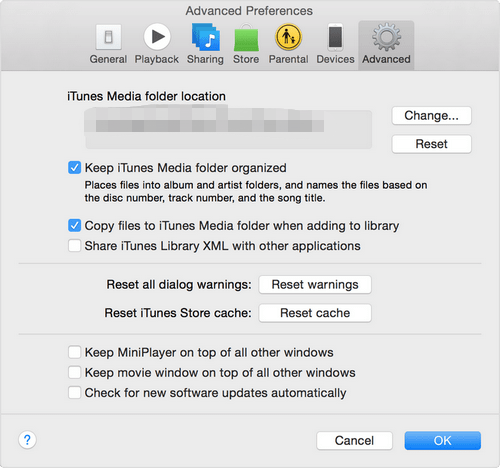
ステップ6.次に、[ファイル]メニューに表示されている[ライブラリ]から読み取ることができる[ライブラリの整理]をクリックし、[ファイルの統合]の横のチェックボックスをオンにして、[OK]をタップして変更を確定します。
このプロセスは役立つ可能性がありますが、途中で問題が発生する可能性があります。 これとは別に、あなたが試すことができる別の方法があります。記事の次の部分でその方法について説明します。
パート3。ボーナス:iTunesの音楽ファイルからDRMを削除する方法は?
あなたがiTunesからDropboxにファイルを転送するのに苦労している音楽愛好家の一人であり、私たちが以前に議論した方法を好まないなら、それに関しては最終的にあなたの混乱に役立つ方法があります。 私たちはあなたのファイルをより用途の広いファイルタイプに変換することができるツールを持っています、あなたを助けます デジタル著作権管理を取り除く またはDRMを実行し、ファイルの転送を簡単に進めます。
このツールは、Dropboxまたは他のプラットフォームに転送可能と思われるすべてのファイルタイプを一覧表示するのに役立ちます。これにより、お気に入りの曲や大好きな曲を楽しむことができます。 私たちが話しているツールは AMusicSoft Apple Music コンバータ、および記事のこの部分は、このプロのコンバーターについてさらに学ぶのに役立ちます。
- AMusicSoft Apple Music Converter は、あなたがいつも節約したいと思っていた時間を節約するのに役立ちます。時間を節約して、もっと必要だと思う他のことを楽しみたいなら、このプロフェッショナルなコンバーターを試してみてください。このコンバーターは、わずか数分でファイルを変換でき、アルバム全体またはプレイリスト全体を 1 回で変換できるため、時間とエネルギーを節約できます。
- ファイルをより用途の広いファイルタイプに変換できるようになったので、次のことができるようになります。 曲をダウンロード 好きな曲を好きなだけ保存できます。また、好きな曲を楽しむためだけにオンライン音楽ストリーミング サイトに永久に登録する必要はありません。この AMusicSoft Apple Music Converter を使用すると、より重要なことに費やす時間だけでなく、他の必要なものに費やすお金も節約できます。
- ファイルを変換するのに数分しかかからない場合でも、このプロのコンバーターはファイルの品質が損なわれないことを確認します。 音楽またはオーディオファイルは、何があってもロスレスで最高品質のままになります。
- オーディオまたは音楽ファイルをiTunesからDropboxに転送できるようにするには、デジタル著作権管理やDRM、またはその他の種類の技術的制限を検出する必要はありません。 このプロのコンバーターは、ファイルを転送するときにDRMを引き出したり、取り除いたりするのに役立ちます。 また、音楽またはオーディオファイルをより用途の広いファイルに変換するため、技術的な制限が生じる可能性があります。
- AMusicSoft Apple Music Converter は使いやすく、ファイルの変換を進めるには 3 つの簡単な手順に従うだけです。
- このプロのコンバーターのインターフェースは理解しやすく、「検索」タブ、「メニュー」ボタン、「変換」タブなど、必要になる可能性のあるすべての基本的なものを簡単に見つけることができます。
- ファイルを他の多くのファイルタイプに変換することができます。 音楽やオーディオファイルを転送および変換する場合は、MP3、MP4、WAV、FLAC、M4P、AAC、AC3などから選択できます。
では、このプロのコンバーターをどのように使用するのでしょうか?
ステップ1.最初に、プロフェッショナルコンバーターをダウンロードして、パーソナルコンピューターまたはデスクトップコンピューターにインストールする必要があります。 インストールが完了したら、起動できます。 これで、変換するすべてのファイルの事前選択を開始することもできます。 一度に複数の変換が必要な場合は、アルバム全体またはプレイリスト全体を選択できます。

ステップ2番目のステップは、変換したすべてのファイルを保存するフォルダーを作成することです。 ファイルをコピーして貼り付けるか、ドラッグアンドドロップ方式を使用できます。 アルバムの名前、曲のタイトル、曲のジャンル、さらには歌手の名前など、自分の好みに基づいてフォルダの名前を変更することもできます。
ステップ3.最後のステップは、「変換」タブをタップすることです。

パート4。すべてを要約するには
ファイルを転送する方法はたくさんありますが、使用するメディアやプラットフォームによっては難しくなります。AMusicSoft Apple Music Converter のようなプロのコンバーターを使用すると、iTunes から Dropbox にファイルを便利に転送できます。私たちが共有した情報が、今後の音楽活動に役立つことを願っています。大切なものを必要なだけ、必要なだけ手元に置いておきたければ、iTunes から Dropbox に音楽ファイルを転送する方法を探すのは当然のことです。
人々はまた読む
Robert Fabry は熱心なブロガーであり、テクノロジーに強い関心を持つ人物です。彼がヒントをいくつか共有することで、皆さんを魅了してくれるかもしれません。彼は音楽にも情熱を持っており、AMusicSoft で音楽に関する記事を執筆しています。